在日常使用电脑时,我们经常会遇到系统崩溃或者无法正常启动的情况。此时,拥有一枚可靠的启动U盘文件就显得尤为重要。本文将详细介绍制作启动U盘文件的步骤,帮助读者轻松应对各种紧急情况。

准备工作——选择合适的U盘
在制作启动U盘文件之前,首先需要准备一枚合适的U盘。最好选择存储容量大于8GB、质量可靠的U盘,以确保文件能够完整地存储在其中。
下载启动文件镜像——选择适合自己的系统版本
打开官方网站或其他可信赖的下载平台,找到与自己使用的操作系统版本相对应的启动文件镜像,并进行下载。确保下载的镜像文件与自己使用的系统版本完全匹配。
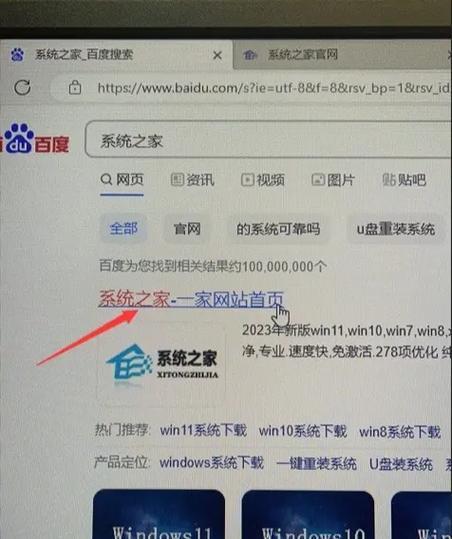
下载和安装专业制作工具——Rufus
Rufus是一款专业的启动U盘文件制作工具,可以帮助我们制作可靠的启动U盘文件。在官方网站上下载并安装Rufus,然后打开软件。
插入U盘并选择镜像文件
将准备好的U盘插入电脑的USB接口,并在Rufus软件界面上选择之前下载好的镜像文件。
选择分区方案和文件系统
根据个人需求,选择适合自己的分区方案和文件系统。通常情况下,我们建议选择MBR分区方案和FAT32文件系统,以确保兼容性和稳定性。

设置启动磁盘的卷标
为了方便识别,我们可以给启动磁盘设置一个卷标。在Rufus软件界面上找到相应选项,并填写想要设置的卷标名称。
检查设置并开始制作启动U盘文件
在完成上述设置后,仔细检查确保没有遗漏或错误的地方。然后点击开始按钮,开始制作启动U盘文件。
等待制作过程完成
制作启动U盘文件的过程可能需要一些时间,请耐心等待。期间请确保电脑处于稳定的供电状态,以免中断制作过程。
制作完成后进行测试
制作完成后,我们需要对启动U盘文件进行测试,以确保它能够正常启动和运行系统。将启动U盘插入需要启动的电脑上,重启电脑,并按照屏幕提示进行操作。
备份启动U盘文件
制作好的启动U盘文件非常重要,我们应该将其备份至安全可靠的地方。这样,即使原先的U盘出现故障或遗失,我们仍然能够轻松找到备份文件进行应急使用。
定期更新启动文件镜像
为了确保启动U盘文件的可靠性和兼容性,我们应该定期更新启动文件镜像。经常检查官方网站或其他可信赖的下载平台,下载最新的镜像文件并进行替换。
警惕网络下载的风险
在下载启动文件镜像时,我们必须警惕网络上存在的风险。为了避免下载到篡改或带有恶意软件的镜像文件,我们应该选择官方网站或其他可信赖的下载平台进行下载。
合理使用启动U盘文件
启动U盘文件是一个强大而方便的工具,但并不是所有情况下都需要使用它。我们应该根据具体情况合理使用启动U盘文件,并遵守相关使用规范。
学习其他应急恢复方法
除了制作启动U盘文件,我们还应该了解其他应急恢复方法。比如,可以学习系统恢复盘的制作方法,或者了解一些常见故障的解决技巧,以应对各种紧急情况。
通过本文的介绍,我们详细了解了制作启动U盘文件的步骤。制作启动U盘文件是一项非常实用的技能,希望读者能够通过本文的指导,轻松掌握这项技能,并在需要的时候能够快速有效地使用启动U盘文件进行系统恢复。
标签: 制作启动盘文件

